Aplikasi WhatsApp menawarkan banyak sekali fitur-fitur yang sangat menarik, salah satu fitur nya adalah kemampuan untuk mengubah kata atau kalimat menjadi teks yang di coret (strikethrough), tebal (bold), miring (italic), dan monospace. Pada umum nya, untuk mengubah teks dengan format khusus seperti di atas, para pengguna biasa nya menambahkan simbol atau kode khusus di awal dan di akhir kata atau kalimat.
Tetapi, bagi sebagian pengguna WhatsApp cara tersebut dianggap kurang efektif karena mereka harus mengingat simbol-simbol tersebut, dikarenakan masing-masing format menggunakan simbol yang berbeda-beda, menurut sebagian orang, tidak mudah untuk mengingat simbol-simbol tersebut, Untungnya, WhatsApp menyediakan cara alternatif yang jauh lebih mudah. Untuk lebih lengkapnya, Simak tutorial di bawah ini yaa…
WhatsApp adalah aplikasi pesan instan paling populer, hampit pasti di setiap ponsel mempunyai aplikasi ini, aplikasi ini menawarkan banyak sekali fitur menarik mulai dari mengobrol, membuat grup, membuat status, mengirim pesan suara, hingga bisa melakukan telfon atau video call.
Fitur Pengubah Text
Salah satu fitur WhatsApp adalah pengubah teks menjadi format khusus seperti teks yang di coret (strikethrough), tebal (bold), miring (italic), dan monospace. Contohnya seperti ingin mengubah teks menjadi tebal yaitu dengan mengapit teks dengan simbol bintang (*), kemudian saat ingin mengubah teks menjadi miring dengan mengapit teks menggunakan simbol underscore (_), serta saat ingin mengubah teks WhatsApp menjadi seperti tercoret yaitu dengan menambahkan simbol tilde (~) di awal dan akhir teks.
Tutorial
1. Buka aplikasi WhatsApp dan buka sebuah obrolan.
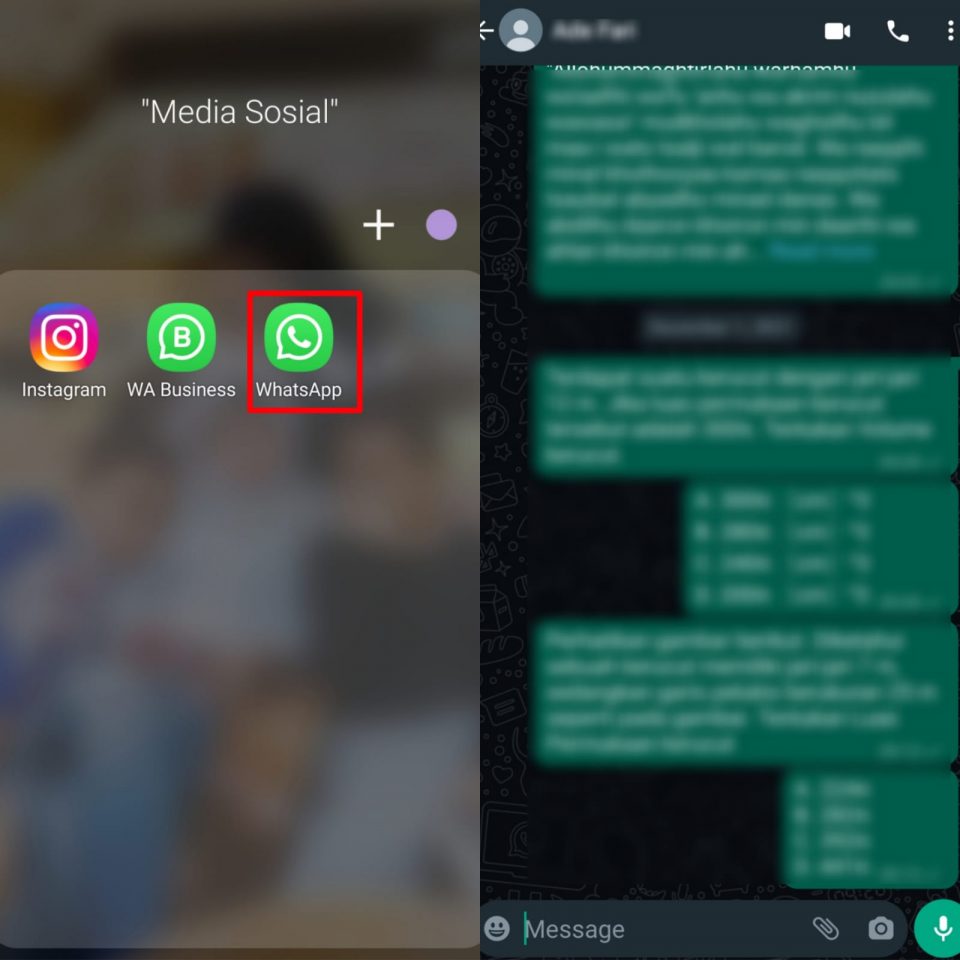
2. Ketik sebuah teks yang ingin di ubah ke dalam format khusus.
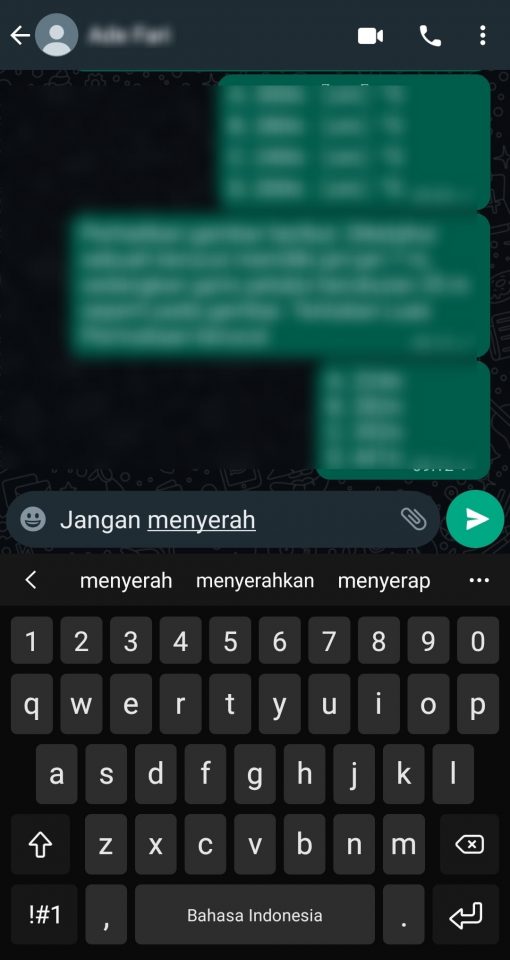
3. Selanjutnya, setelah di ketik, blok teks tersebut. Untuk mengebloknya, cukup sentuh dan tahan di teks tersebut.
4. Lalu akan muncul menu di sisi atas, tekan ikon titik tiga.
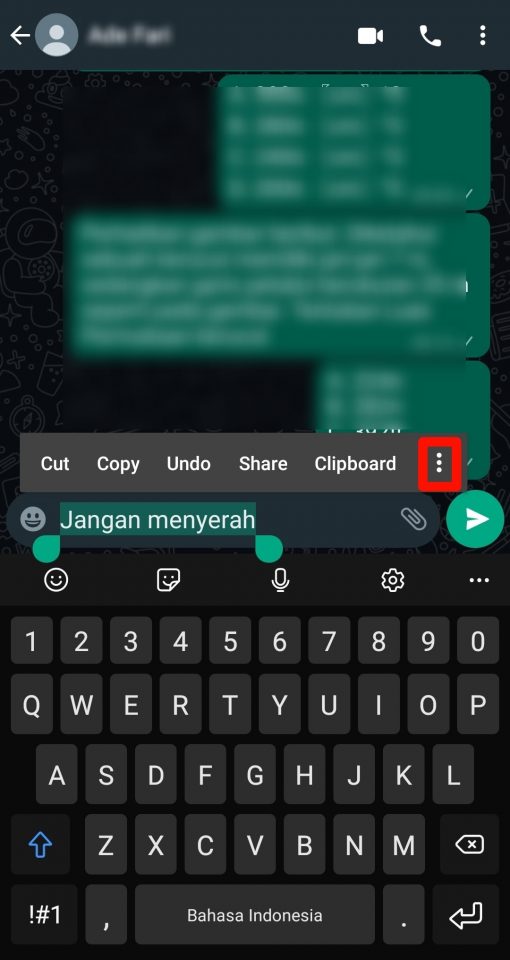
5. Dan akan muncul opsi tebal, miring, coret dan monospace. Cukup pilih format yang di inginkan.
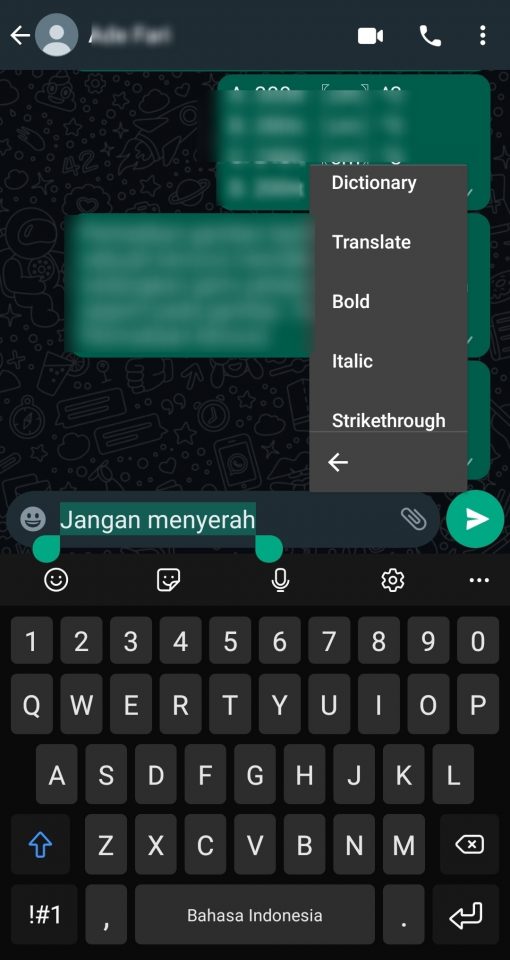
6. Setelah itu teks akan berubah sesuai opsi yang kamu pilih.
Perlu diperhatikan bahwa cara diatas tidak selalu dapat berlaku pada semua perangkat ponsel. Jika cara tersebut tidak bisa digunakan pada ponsel kamu, kamu bisa menggunakan cara lama yaitu dengan mengapit teks menggunakan simbol-simbol khusus.
Penutup
Jadi, dengan mengikuti cara diatas kamu bisa mengubah teks menjadi tebal, miring, coret dan monospace, dengan jauh lebih mudah.


















